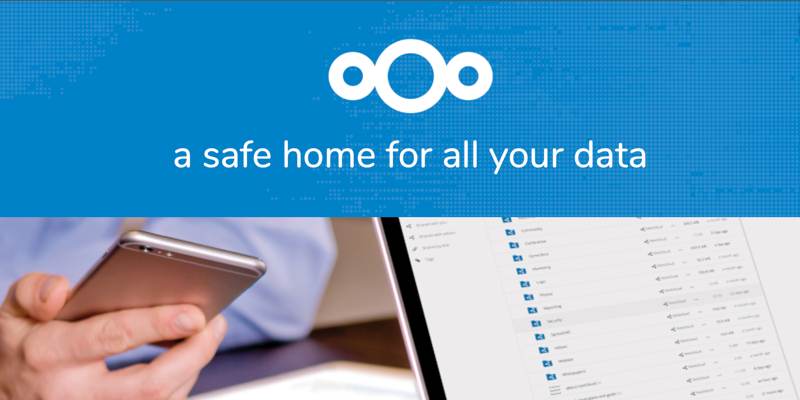Si bien las opciones de almacenamiento en la nube son numerosas en estos días, la mayoría de ellas ponen sus datos en manos de otra persona. Dropbox, Google Drive y OneDrive requieren que confíes en la empresa propietaria del servicio para hacer lo correcto con tus datos. Afortunadamente, gracias a un software como Nextcloud, no tiene por qué ser así.
Nextcloud, que tiene sus raíces en el proyecto OwnCloud, va más allá de sus raíces originales inspiradas en Dropbox. Si bien almacena datos, también puede funcionar como una suite ofimática inspirada en Google Docs cuando agrega OnlyOffice. Con los dos combinados, tiene muchas de las funciones de G Suite de Google, pero ejecutándose en su propio servidor.
Hay varias formas de instalar y configurar Nextcloud, incluida la instalación manual, el sistema Snap de Ubuntu y Docker. Aquí usaremos una configuración de Docker proporcionado por OnlyOfficeya que te permite instalar tanto Nextcloud como OnlyOffice en unos breves pasos.
Antes de empezar
Nextcloud requiere un sistema operativo similar a Unix para ejecutarse, pero dice en su sitio web que también puede usar el Subsistema de Windows para Linux. Aquí nos centraremos en Ubuntu, pero las instrucciones deberían ser similares para otros sistemas operativos.
Instalar docker y docker-compose
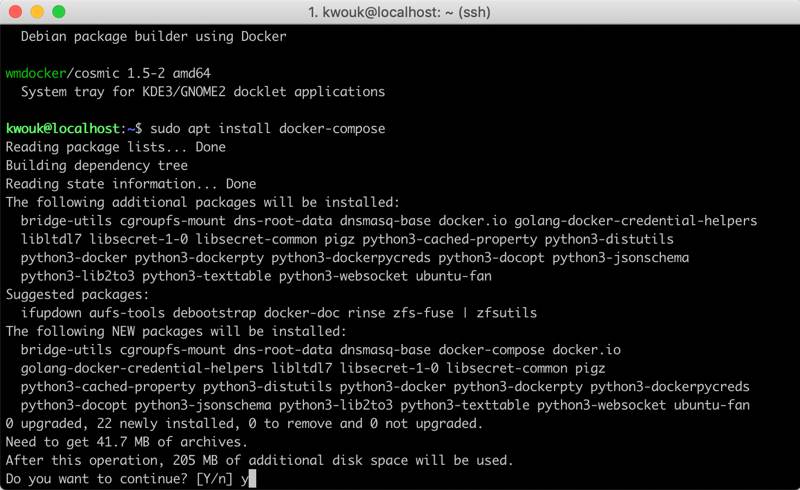
Instale Docker con el siguiente comando:
A continuación, instale Docker Compose:
sudo apt install docker-compose
Instalación y configuración de Nextcloud
Ahora que tenemos Docker y Docker Compose instalados, estamos listos para pasar a Nextcloud. Comenzaremos clonando el repositorio:
git clone https://github.com/ONLYOFFICE/docker-onlyoffice-nextcloud
Ahora nos moveremos al directorio recién clonado y activaremos la aplicación Docker con los siguientes comandos:
cd docker-onlyoffice-nextcloud/ docker-compose up -d
El segundo paso tiene mucho que hacer para que Nextcloud funcione, así que prepárate para esperar un poco.
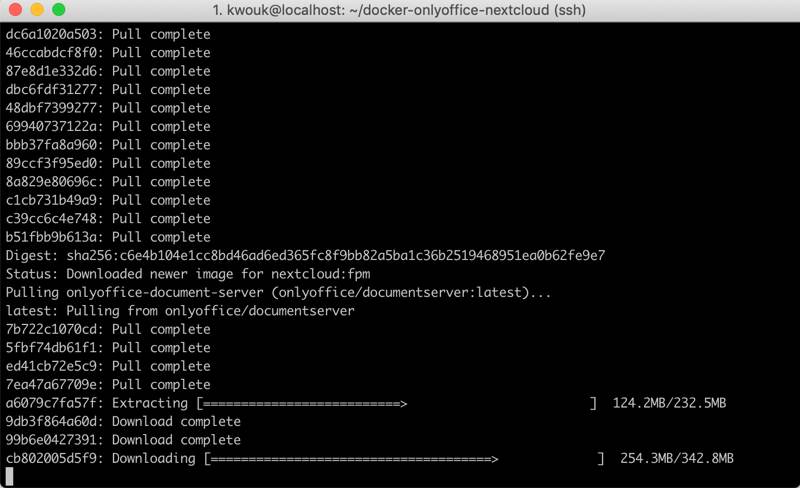
Una vez que finalice el proceso, inicie su navegador y navegue hasta su dirección IP o nombre de host para terminar de configurar Nextcloud. Si no está seguro de cuál es su dirección IP, puede encontrarla con el ifconfig dominio.
Ingrese el nombre de usuario y la contraseña que desea usar para su cuenta de administrador. El servidor de Nextcloud tardará un tiempo en poner todo en marcha.
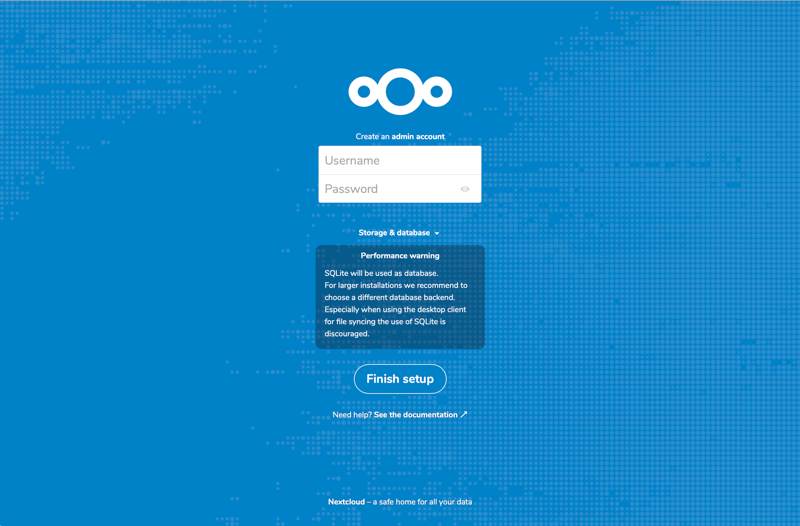
Instalación y configuración de OnlyOffice
Ahora estamos la mayor parte del camino allí. Nextcloud está instalado y configurado, y ha tenido la oportunidad de ver el panel de control. El paso final es habilitar OnlyOffice.
De vuelta en la terminal, asegúrese de estar en el mismo directorio anterior. Ejecute el siguiente comando:
bash set_configuration.sh
Esto llevará un tiempo, instalando OnlyOffice. Una vez que el comando haya terminado de ejecutarse, cierre sesión y vuelva a iniciar sesión en el servidor. OnlyOffice ahora debería estar completamente configurado.
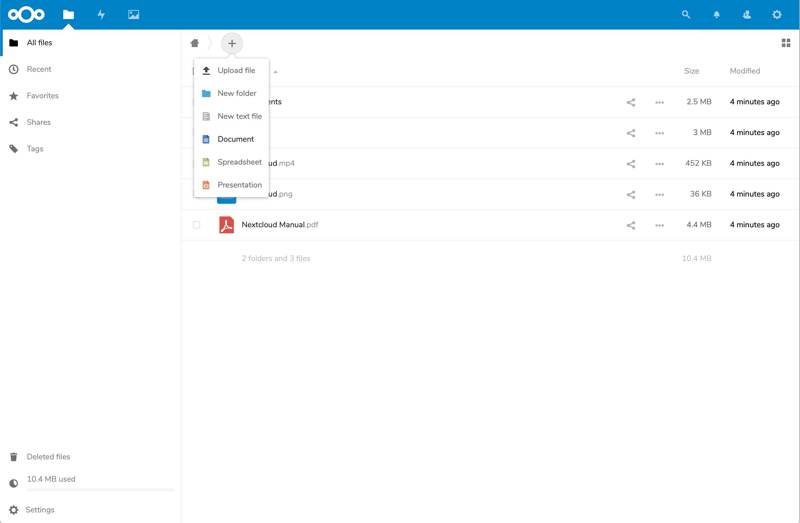
Pruebe su nueva instalación creando un nuevo archivo. Mientras que antes tenía la opción de crear un archivo de texto simple, ahora debería tener nuevas opciones. Cree un nuevo documento, hoja de cálculo o presentación y debería verlo abierto en OnlyOffice.
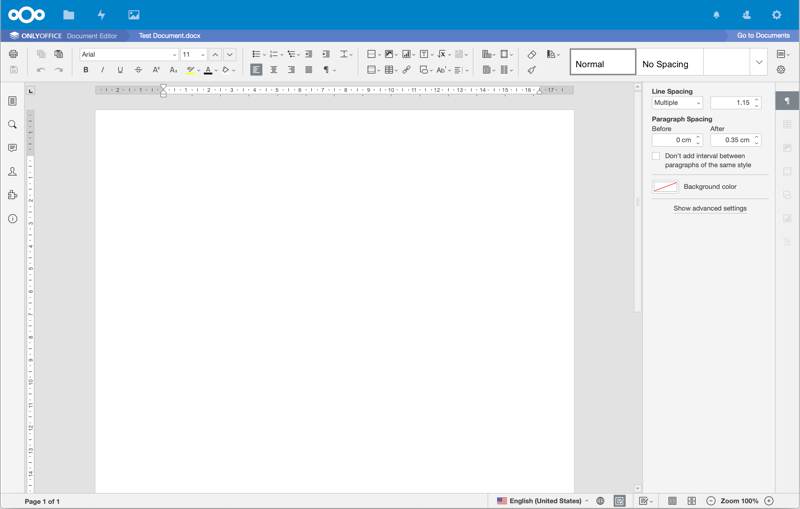
Próximos pasos
La principal advertencia de configurar Nextcloud de esta manera es que no puede conectarse a través de HTTPS con cifrado SSL. Puede activar el cifrado de extremo a extremo en la configuración de Nextcloud, pero aún es susceptible a los ataques de intermediarios.
El siguiente paso sería configurar un proxy inverso, y esto se puede hacer con Nginx. La configuración ideal proporcionaría un proxy, no solo para Nextcloud, sino también para cualquier otra aplicación de Docker que esté ejecutando. Eso está más allá del alcance de este artículo, pero debería estar en su lista de cosas para abordar una vez que haya configurado su servidor Nextcloud.